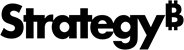Strategy ONE
4.历史列表数据库存储库
如果您使用的是基于数据库的历史列表,则在升级到 MicroStrategy ONE时,必须在测试环境中创建历史列表数据库表。
在历史列表存储库中创建表
- 打开 MicroStrategy Configuration Wizard。
- 选择 Metadata, History List and Statistics Repository Tables(元数据、历史列表和统计资料库表),然后单击下一步。
- 选中历史列表表格复选框,然后单击下一步。
- 在 DSN 下拉列表中为您的历史列表资料库选择 DSN。
如果用于您的历史列表资料库的 DSN 不存在,则可选择新建以打开 Connectivity Wizard 并创建新的 DSN。
- 键入用户名和密码以便连接到数据源。
您提供的数据库用户将成为所有历史列表表格和对象的所有者。该数据库用户必须具有选择、创建、插入和删除的权限。
- 提供有效的用户名和密码后,您可以单击 SQL 预览,打开“SQL 预览”对话框。此对话框提供了将在您数据源上执行以创建历史列表表格的 SQL 语句。查看 SQL 语句之后,单击关闭,返回到 Configuration Wizard。
如果您使用高级选项来更改 SQL 脚本,则可以在选择新脚本后单击 SQL 预览,查看即将执行的 SQL 语句的更新列表。
- 单击高级。
- 您可以在表前缀字段中指定一个前缀,用于在您所选的数据库中创建历史列表表格。这是一项可选配置。但是,如果元数据表和历史列表表格存储在同一个数据库中,它们必须使用不同的表前缀。
大多数数据库使用包含两个字符的前缀。但是,您可以按照需要提供尽可能多的字母、数字、下划线 (_) 和句点 (.) 以支持您的数据库前缀。要确定前缀的字符限制,请参阅您的第三方数据库供应商文档。
如果您要使用历史列表表前缀,则在创建数据库实例连接至历史列表表格时还须定义此表前缀。
- 脚本字段中已选择用于为您的数据库创建优化历史列表表格的 SQL 脚本。如果您要指定其他脚本,请单击 ...,浏览并选择一个自定义脚本。
- 单击 Next(下一步)。
- 请确认概要信息。
您可以单击保存,将配置保存为响应 (.ini) 文件,从而在其他系统上配置历史列表资料库或稍后运行无提示配置。
- 单击完成,应用配置并创建历史列表资料库。